Situatie
Eroarea de tipul “Windows Update Error” apare in momentul in care incerci sa te conectezi la serverul Windows pentru a descarca actualizarile si PC-ul nu poate stabili o conexiune cu acesta.
Deoarece erorile de Windows afiseaza un mesaj general, fara prea multe informatii, o sa prezint mai multe solutii.
Solutie
Pasi de urmat
Solutia I
1. Verifica daca folosesti un server proxy.
1.1 Din Internet Explorer:
1.1.1 Click pe Tools (Alt + X) in coltul din dreapta sus al ferestrei.
1.1.2 Click pe “Internet Options”
1.1.3 Din partea de sus alegem fereastra “Connections” si click pe “LAN settings”
1.1.4 In fereastra nou aparuta, este indicat sa nu fie decat prima optiune bifara. In caz contrat, modifica setarile proxy si reincearca efectuarea actualizarilor.
1.2 Din Google Crome:
1.2.1 Click pe cele 3 linii orizontale din coltul dreapta sus si apoi alege optiunea “Settings”
1.2.2 In partea de jos a paginii nou deschisa click pe “Show advanced settings”
1.2.3 In campurile nou aparute il cautam pe cel de “Network” si dam click pe “Change proxy settings”, dupa care repetam pasii 1.1.3 si 1.1.4
1.3. Din Mozilla Firefox
1.3.1. Click pe cele 3 linii orizontale din coltul dreapta sus si alegem “Optiuni”
1.3.2. Din partea dreapta a paginii nou deschisa, alegem optiunea “Avansat” dupa care campul “Retea” si apoi “Setari”
1.3.3. In fereastra nou aparuta trebuie sa avem bifata doar optiunea “Detecteaza automat parametrii proxy-ului pentru aceasta retea”
Solutia II
1. Exista posibiltiatea ca PC-ul tau sa fi avut sau sa aibe anumiti virusi care sa ii modifice setarile proxy din Internet Explorer asa ca vom face urmatorul pas pentru a elimina aceasta posibila problema.
Click “Start”, in chenarul pentru cautare scriem “cmd” si apoi “Enter”.
2. In fereastra de cmd tastam urmatoarea comanda urmata de “Enter”: netsh winhttp import proxy source=ie
3. Dupa executarea acestei comenzii, reincearca efectuarea actualizarilor.
Solutia III
1. Eroarea de tipul “windows update error 80072ee2” poate aparea si din cauza unor fisiere de tip dll. neinregistrate. In acest caz repetam pasul 1 din Solutia II pentru a putea inregistra fisierele respective.
2. In fereastra de cmd scriem urmatoarele comenzi (dupa fiecare comanda scrisa apasam tasta “Enter” pentru a inregistra fisierele pe rand):
regsvr32 oleaut32.dll
regsvr32 jscript.dll
regsvr32 vbscript.dll
regsvr32 msxml.dll
regsvr32 softpub.dll
regsvr32 wintrust.dll
regsvr32 initpki.dll
regsvr32 cryptdlg.dll
3. Dupa interigistrarea fisierelor reincearca efectuarea actualizarilor.
Solutia IV
1. Deschide Internet Explorer sau Mozilla Firefox si acceseaza 192.168.1.1
2. In fereastra nou aparuta introducem doar “admin” in dreptul campului password si apoi OK.
3. In pagina Web sub “Basic Setup” seteaza tipul “MTU” sa fie manual iar la “Size” 1492 si apoi click pe “Save Settings”
4. Reincearca efectuarea actualizarilor
Solutie VI
1. Click pe Start, in chenarul pentru cautare scriem REGEDIT si apoi apasam tasta “Enter”
2. In fereastra Registry Editor urmareste calea HKEY_LOCAL_MACHINESoftwarePoliciesMicrosoft WindowsWindowsUpdate prin click pe sageata din dreptul numarul.
3. Sterge toate valorile aflate in calea HKEY_LOCAL_MACHINESoftwarePoliciesMicrosoft WindowsWindowsUpdate .
4. Descarca Microsoft Fixit 50202 de pe site-ul http://windows.microsoft.com/ro-ro/windows/troubleshoot-problems-installing-updates#1TC=windows-7 si urmeaza instructiunile de pe site pentru instalare.
5. Incearca setarile predefinite iar daca nu functioneaza incearca modul “Agresiv”
6. Restarteaza PC-ul si reincearca efectuarea actualizarilor.



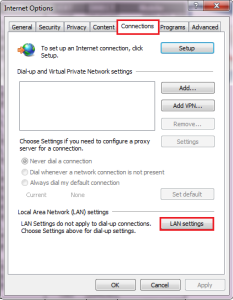
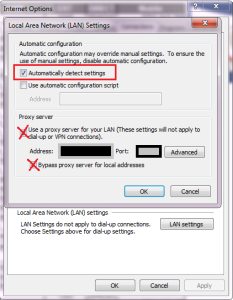
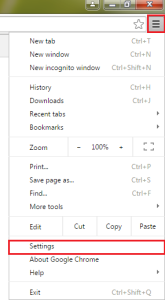
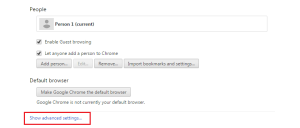
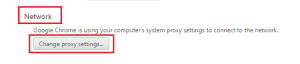
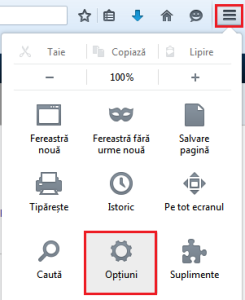
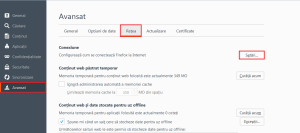
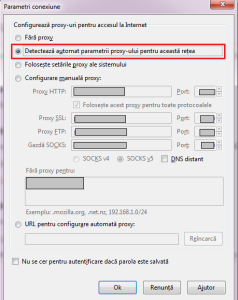
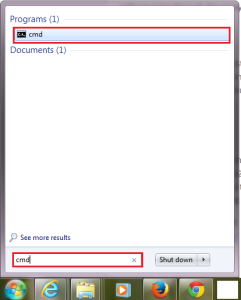

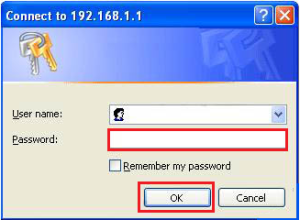
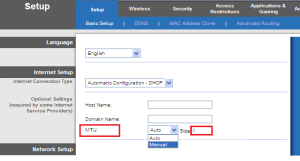
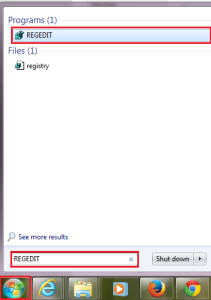
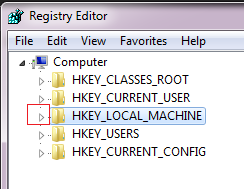

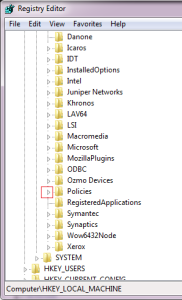
Leave A Comment?